ScanSnap FX-IX500でスキャンした際に線が出る問題を解決する
ScanSnap FX-IX500で続けてスキャンをしていると、読み取った本にはない線が出てきてしまうことがあります。今回は、この線がでないようにする方法をご紹介します。
線が出てしまう原因
この線が出てしまう原因が、ScanSnap FX-IX500のスキャナー部分にゴミが付着していると線が出てしまうそうです。
公式サイトからの引用ですが、私の場合はここまでベットリつくことはなかったです。
引用:http://faq.pfu.jp/faq/show/452?site_domain=scansnap
ただ、本のスキャンを続けていると赤枠で囲った部分のように白とか青のラインが出てきてしまうことがありました。このラインは本自体にはないはずなんですけどね…
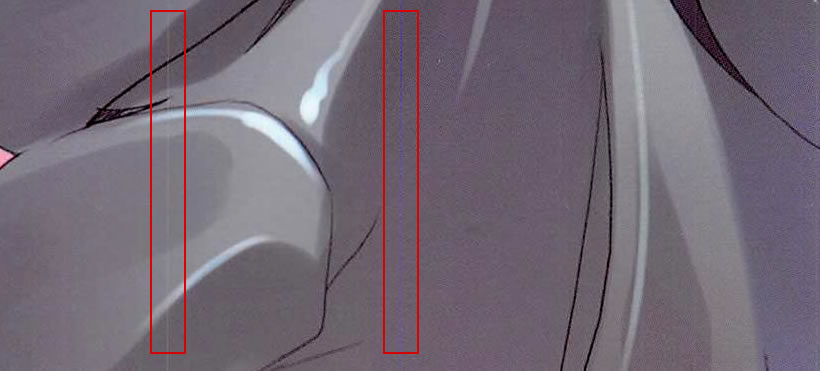
スキャンした時に線が出てしまうのを防ぐ
線が出てしまう原因はわかっていただけたと思うので、さっそくスキャンした際に線が出ないようにメンテナンス(掃除)を行いましょう。
ScanSnap FX-IX500を掃除する
ScanSnapのフタを開ける
赤枠箇所にあるツマミ(?)を引っ張ってください。
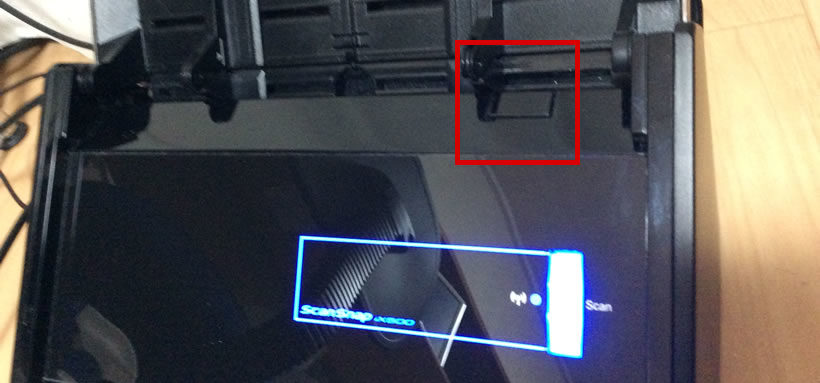
フタが開くとこんな感じになっています。
スキャンした際の細かい粉塵が本体にくっついてますね。(白っぽくみえるのがそれです)

掃除するのはスキャナー部分だけでもいいのですが、紙を送るローラーも併せて掃除しておきます。
ローラーの掃除
奥のローラーを掃除する際には、紙を置くガイドを左右目いっぱいまで移動させます。

次に、赤枠箇所に指を入れて手前側に引っ張るとパカっと開いてローラー部分が取り外せるようになります。

赤枠箇所にストッパーのようなものがあるので、手前側に倒して解除します。


これでローラーが取り外せました。
外してみると、ゴミがついてるのがはっきりとわかります。

こういったもの取ってをキレイにしていけばいいのですが、水で拭いてしまうのは危険なのでアルコールを布やティッシュにつけて拭いていくのがオススメです。
キムワイプなどにアルコールを少し含ませて拭くことで、ほこりやゴミを取り除くことが可能です。
ちなみにキムワイプって本当においしいんでしょうか…ネットで時々画像を見かけて気になっています(笑)
掃除が終わったら、ローラーを元のように戻すのですが、赤丸部分を先にはめておかないとうまくはまらないのでご注意ください。

次に手前側のローラーを掃除します。両側をつまんで手前に引くことで、

ローラーが外せるようになります。
こちらも同じようにアルコールで湿らせたキムワイプで汚れを取っておきましょう。

逆順に戻して、ローラーの掃除の完了です。
スキャナー部分の掃除
最後にスキャナー部分を拭いて掃除の完了です。スキャナー部分は表・裏面をスキャンするので2箇所あるので、両方を忘れずにキレイにしておきましょう。

掃除前後のスキャン結果
スキャナーの掃除前のスキャン結果
何十冊か連続でスキャンをした後のスキャン結果ですが、このように線が出てしまっています。

スキャナー掃除後のスキャン結果
スキャナー本体の掃除後にはこのように線が消えてなくなっています。

もしスキャンした画像に線が出てしまったら、ScanSnap FX-IX500の掃除を試してみてくださいね。


コメントはこちらから